Pobierz klasyczny Skype na komputery stacjonarne w wersji 7
Microsoft usunął starą, dobrą, klasyczną aplikację Skype na komputer ze swojej oficjalnej strony internetowej. Łącza wskazują teraz na inną wersję Skype'a, która jest oparta na Electronie i ma zupełnie inny interfejs użytkownika. Oto dlaczego tak się stało i jak pobrać klasyczną aplikację.
Reklama
W chwili pisania tego tekstu dostępne są trzy wersje Skype'a w systemie Windows.
- Wspomniana klasyczna aplikacja komputerowa.
- Aplikacja Sklepu (Skype UWP) przeznaczona dla użytkowników systemu Windows 10.
- Nowoczesna aplikacja stworzona na platformie Electron dla wcześniejszych wersji systemu Windows i niektórych starszych wersji systemu Windows 10.
Co dokładnie stało się z klasyczną aplikacją
Niedawno znaleziono lukę w instalatorze klasycznej aplikacji Skype. Z powodu tego problemu złośliwe oprogramowanie mogło zastąpić pliki Skype'a w temp bezpośrednio przed zakończeniem pracy instalatora. Program instalacyjny nie sprawdza, czy pliki, które wykonuje, są oryginalne lub czy zostały naruszone, więc było to duże zagrożenie bezpieczeństwa.
Zamiast naprawić instalator, Microsoft usunął wszystkie linki do klasycznej aplikacji. Oficjalne wyjaśnienie sytuacji przedstawia się następująco:
W Skype bardzo poważnie traktujemy bezpieczeństwo.
Wystąpił problem ze starszą wersją instalatora Skype dla pulpitu Windows – wersja 7.40 i starsza. Problem dotyczył programu, który instaluje oprogramowanie Skype – problem nie dotyczył samego oprogramowania Skype. Nie dotyczy to klientów, którzy już zainstalowali tę wersję Skype'a dla pulpitu Windows. Usunęliśmy tę starszą wersję Skype'a dla pulpitu Windows z naszej witryny skype.com.
Instalator obecnej wersji Skype'a na komputery z systemem Windows (v8) NIE zawiera tego problemu i jest on dostępny od października 2017 r.
Tak więc firma poleca przejście na Skype dla Windows Desktop w wersji 8, który ostatnio dotarł do branży produkcyjnej.
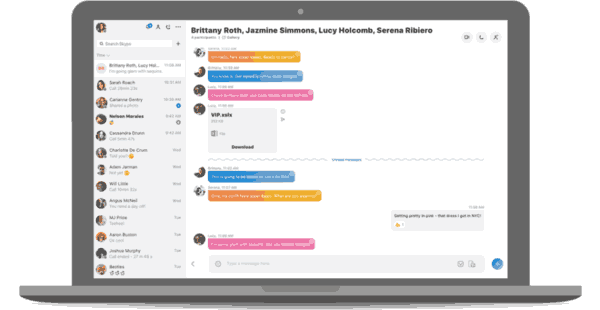
Istnieje jednak usterka. Nowsza aplikacja oficjalnie nie obsługuje systemu Windows 10 w wersji 1607 i POWYŻEJ. Lista kompatybilnych systemów operacyjnych znajduje się poniżej.
| Wersja | Windows 10 wersja 1507 lub wersja 1511 |
Tak więc klasyczna aplikacja była najlepszym wyborem dla tych, którzy potrzebowali wersji na komputer do uruchomienia w rocznicowej aktualizacji systemu Windows 10 i nowszych.

Jeśli jesteś jednym z nich, możesz pobrać klasyczną aplikację Skype na komputer w następujący sposób. Zrób to szybko, bo pliki zostaną wkrótce usunięte z serwerów Microsoftu.
Pobierz klasyczny Skype na komputery stacjonarne w wersji 7
- Otwórz przeglądarkę internetową.
- Przejdź do następującego linku: Skype dla Windows Desktop 7.40 (instalator exe).
- Aby pobrać wersję instalatora MSI, użyj zamiast tego ten link.
- Pobierz instalator i zainstaluj go (lub zapisz do wykorzystania w przyszłości).
Powyższe łącza wskazują na klasyczną (Win32) aplikację Skype w wersji 7.40, dzięki czemu można jej używać w dowolnej obsługiwanej wersji systemu Windows.
Otóż to.
